Lysstyrke er en vigtig indstilling, der regulerer billedkvaliteten på din TV-skærm. Det er meget vigtigt at justere lysstyrken korrekt, da for høj lysstyrke kan forringe billedkvaliteten og forkorte TV’ets levetid.
Lysstyrke på LG TV’er: LED og OLED
LG producerer to typer TV’er, hvor lysstyrken fungerer på samme måde, men opererer forskelligt afhængigt af skærmteknologien:
- LED TV’er: Disse modeller, herunder NanoCell-serien og den mere avancerede QNED-serie, kræver baggrundsbelysning for at vise billedet. Baggrundsbelysningen består af LED-striber placeret bag skærmen.
- OLED TV’er: I OLED-modeller fungerer hver pixel som en lille LED, der uafhængigt udsender lys. Den mere avancerede version, OLED EVO-skærme, anvender en teknologi med mini-spejle nær hver pixel. Disse spejle øger lysudbyttet ved at omdirigere lyset fra pixelens kanter mod seeren, hvilket forhindrer lys i at gå tabt inde i skærmen og øger den samlede lysstyrke.
Indstillingsmuligheder for lysstyrke på LG TV’er
Du skal være opmærksom på, at LG TV’er har flere indstillingsmuligheder, herunder lysstyrken på TV’et:
- Forudindstillede tilstande: Dem kender du sikkert fra gamle CRT-fjernsyn. De inkluderer film-, sports- og spiltilstande. Disse tilstande ændrer ikke kun lysstyrken, men også andre indstillinger som kontrast.
- Automatisk lysstyrketilstand: Når du aktiverer denne indstilling, ændrer TV’et sine indstillinger automatisk afhængigt af det omgivende lys. TV’et modtager information om det omgivende lys fra en lyssensor. Denne tilstand har dog ulemper: Uforudsete faktorer, såsom lys, der reflekteres fra TV-skærmen på vægge eller spejloverflader, kan få TV’et til at indstille lysstyrken forkert.
- Strømbesparelsestilstand: Denne tilstand ligner den automatiske lysstyrketilstand og fungerer på samme princip, men fokuserer på at reducere lysstyrken maksimalt for at spare energi.
- Manuel lysstyrkejustering: Du kan justere lysstyrkeniveauet efter dine egne præferencer.
Justering af lysstyrke på LG Smart TV, OLED og LED TV’er
På tidligere TV-modeller blev lysstyrken ændret i indstillingerne uden behov for særlige justeringer, men med fremkomsten af OLED-TV’er er lysstyrkejusteringen blevet mere kompleks og har fået mange ekstra undersæt.
Generelle regler for lysstyrkejustering:
- Indstil kontrasten til 80 – dette er den universelle indstilling.
- Derefter kan du justere lysstyrken.
Justering af lysstyrke på ældre LG TV’er:
På ældre TV’er er justeringen af lysstyrken ret enkel og består af at justere niveauet uden at tage hensyn til yderligere indstillinger. Følg disse trin:
- Tryk på knappen „Indstillinger“ („Settings“) på fjernbetjeningen.
- Vælg „Alle indstillinger“ („All Settings“).
- Gå til sektionen „Billede“ („Picture“).
- Find og vælg „Lysstyrke“ („Brightness“).
- Brug pilene eller knapperne „+“ og „-“ til at øge eller mindske lysstyrken.
- Tryk på „OK“ for at gemme indstillingerne.
- Forlad menuen ved at trykke på „Menu“ eller „Exit“.
Justering af lysstyrke på nyere LG TV’er:
Lysstyrkeindstillingerne på de nyeste modeller af LG TV’er er meget adaptive og tager hensyn til forskellige faktorer såsom typen af indhold og TV’ets kapacitet. Visse forudindstillede tilstande kan begrænse eller blokere manuel justering af lysstyrken, så det er vigtigt at forstå og konfigurere disse indstillinger korrekt.
Adgang til lysstyrkeindstillinger:
Lysstyrkeindstillingerne findes i „Billedmenuen“ („Picture Menu“) og kan tilgås via „Hurtigindstillinger“ („Quick Settings“) eller „Alle indstillinger“ („All Settings“).
Bemærk: Vær opmærksom på, at forudindstillede tilstande som „Strømbesparelse“ („Energy Saving“) og „Motion Eye Care“ kan påvirke evnen til manuelt at justere lysstyrken. Hvis du ønsker at foretage finere justeringer, skal du deaktivere disse tilstande.
Avancerede lysstyrkeindstillinger:
For finere justeringer skal du gå til „Billede“ > „Avancerede indstillinger“ > „Lysstyrke“ („Picture“ > „Advanced Settings“ > „Brightness“). Her finder du forskellige muligheder afhængigt af hvilken type panel dit TV bruger:
- LED TV’er: Indstillingen „Panellysstyrke“ („Panel Brightness“) justerer den samlede lysstyrke på skærmen ved at ændre baggrundsbelysningen. Denne indstilling bruger normalt en skala fra 0 til 100. Hvis strømbesparelsestilstanden er sat til „Auto“ eller „Maximum“, kan du ikke ændre baggrundsbelysningen.
- OLED TV’er: For OLED-skærme fungerer lysstyrkejusteringen gennem indstillingen „OLED pixellysstyrke“ („OLED Pixel Brightness“). OLED-paneler fungerer anderledes end LED-skærme: De bruger fire WRGB-subpixels (rød, grøn, blå og hvid). Denne opsætning tillader mere præcis kontrol over lysstyrken på OLED-skærme takket være det ekstra hvide subpixel.
Lysstyrkeindstillingerne på moderne LG TV’er omfatter også ekstra indstillinger, der indirekte påvirker lysstyrken. Disse findes i sektionen „Lysstyrke“ og omfatter:
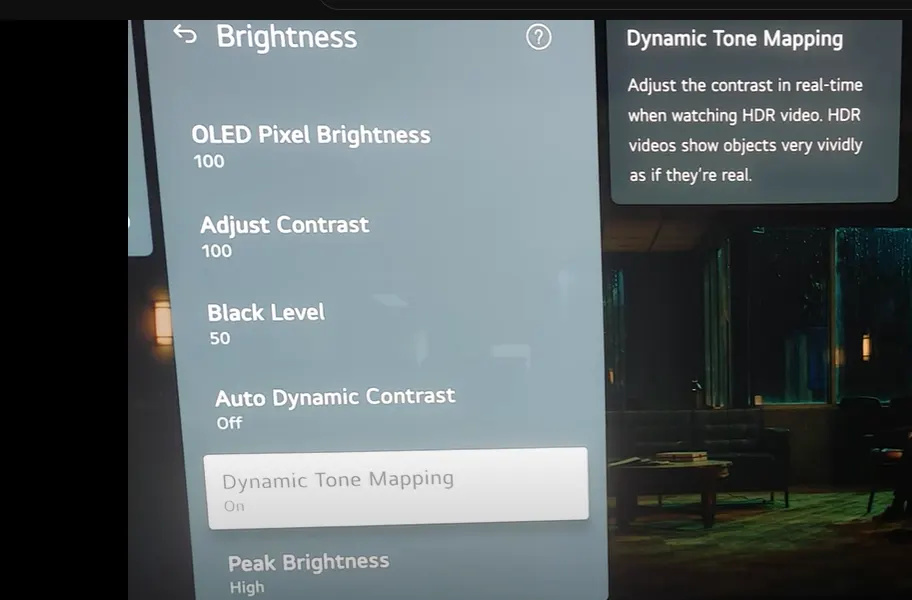
- Kontrast: Justerer intensiteten af de lyse og mørke områder. Standardindstillingen er normalt 80 enheder.
- Sortniveau (Black Level): Justerer lysstyrken i de mørke områder af billedet. Ved at øge denne indstilling bliver de mørke områder lysere.
- Automatisk dynamisk kontrast (Auto Dynamic Contrast): Justerer automatisk kontrasten mellem lyse og mørke områder afhængigt af billedets lysstyrke.
- Dynamic Tone Mapping: Optimerer kontrasten i HDR-indhold ved at justere lysstyrken.
- Expression Enhancer: Forbedrer kontrast og udtryk ved at analysere HDR-indhold.
- Maksimal lysstyrke (Peak Brightness): Begrænser den maksimale lysstyrke, hvilket er vigtigt for at forlænge levetiden på OLED TV’er.
- Gamma: Justerer det gennemsnitlige lysstyrkeniveau i billedet.
- Motion Eye Care: Denne funktion justerer automatisk lysstyrken baseret på omgivende lys og billedindhold for at mindske belastningen på øjnene ved at reducere lysstyrken og ændre farvetonerne.
Avancerede lysstyrkeindstillinger:
- AI-lysindstillinger (AI Brightness Settings): Under „Generelt“ > „AI-service“ > „AI-lysindstillinger“ bruger denne funktion kunstig intelligens til at analysere videomateriale og justere lysstyrken, især i mørke områder, for at forbedre synligheden. Der er dog ikke tale om rigtig kunstig intelligens; det er et program, der analyserer og sammenligner billedet. Hvis indstillingerne er uden for området, justeres de.
- Mørkerumstilstand (Dark Room Mode): Denne tilstand, der er tilgængelig via „Generelt“ > „Spiloptimering“ > „Mørkerumstilstand“, justerer lysstyrken for spil i mørke rum for at reducere belastningen på øjnene, hvilket mange gamere foretrækker.
Skader høj lysstyrke dit LG TV?
For LED TV’er påvirker lysstyrken ikke billedet. Det eneste, der kan ske, er en fejl i baggrundsbelysningen, men det afhænger mere af produktionskvaliteten end af lysstyrkeniveauet.
Med OLED TV’er kan høje lysstyrkeniveauer dog have en negativ indvirkning på levetiden af TV’et. OLED TV’er er tilbøjelige til indbrændingseffekter (Burn-in), og jo højere lysstyrken er, jo hurtigere slides OLED-panelet. Derfor er lysstyrken på OLED TV’er fabriksindstillet for at finde en balance mellem levetid og lysstyrke.

